Googleホームで音楽を聴くとき、音声リクエストだけだと自分の聴きたい音楽を再生してくれないことがあります。
そんな時は、Play Musicアプリを利用して自分の聴きたい音楽を指定して再生することが出来ます。
今回は、スマホからGoogle Homeへキャストして音楽を聴く方法をご紹介します。
Google HomeでiPhoneやiTunesなどの音楽を直接聴く方法(Bluetoothを使うよ)
【Google Home】Play Musicに好きな音楽をアップロードして聴く方法
Googleホームの音楽再生は気まぐれ
Googleホームへアーティストやアルバム名を指定して音楽再生をリクエストした場合、音楽はGoogleの気まぐれで選曲されます。
音楽再生の際にどのような検索が行われるのかはわかりませんが、アルバム名を指定しても1曲目から再生してくれないことが多いですし、再生される曲順もバラバラです。
音声リクエストでの音楽再生は、曲順が重要なコンセプトアルバムの再生には向いていないと思います。
Play Musicアプリから音楽をキャストしよう
自分の気に入った曲を好きな曲順で再生したい場合は、Play Musicアプリを利用するのがおすすめです。
Play Musicアプリでは、スマホ単体で再生させることもできますが、Google HomeやGoogle Home miniへ音楽をキャストして再生させることが可能です。キャストとは転送するというようなイメージだと思います。
スマホとGoogleホームが同じWi-Fiネットワークにつながっている必要があります。
再生する音楽を指定
アプリを開き、再生する音楽を指定しましょう。
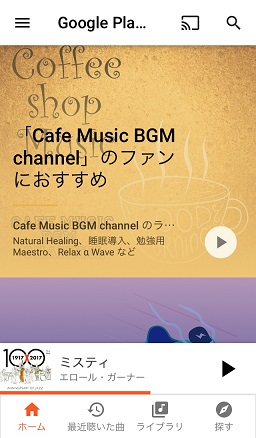
おすすめから選択してもいいのですが、せっかくなので聴きたい音楽を検索するか、ライブラリから選択してみましょう。
聴きたい音楽をPlay Musicから検索
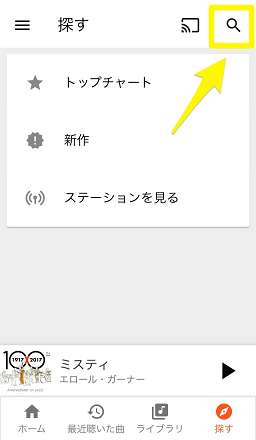
「探す」からトップチャートや新作、ステーションから曲を選択してもいいですし、検索マークを押して自分の好きなアーティストや曲を探すこともできます。
ライブラリの自分の音楽を指定
あらかじめPlay Musicに音楽をアップロードしているなら、ライブラリから再生することができます。

選択方法は、アーティスト、アルバム、曲、ジャンルなどです。プレイリストを作成していればその中から選択することも可能です。
Google Homeへキャスト
Googleホームへキャストして音楽を再生してみましょう。
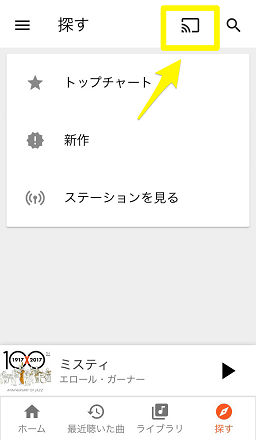
アプリのキャストボタンを選択し、表示されたデバイスからGoogle Homeを選択します。
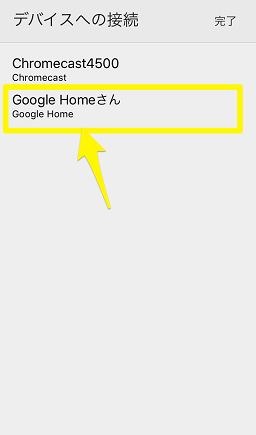
Googleホーム本体の方で、キャスト完了音が鳴ればキャストは成功です。アプリから曲を選択するとGoogleホームから音楽が流れてくると思います。
先に曲を選択した場合は、利用しているスマホ本体から音楽が流れてしまうと思います。その場合でも、キャストボタンからキャストしてあげればGoogleホームからの音楽再生に切り替わります。
ブラウザ版のPlay Musicからもキャストは可能
PCなどでChromeを利用しているなら、ブラウザ版のPlay Musicからのキャストもできます。
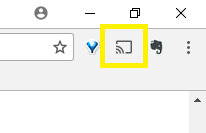
ブラウザでPlay Musicへログインして、再生したい音楽を選択中にブラウザのキャストボタンからGoogle HomeへキャストすればPCの音楽をGoogleホームから再生できます。
Chromeにキャスト機能が付いていない場合は、ウェブストアからGoogle cast拡張機能を追加してください。Play Music以外でもキャスト対応のサイトであればGoogleホームへキャストすることが可能です。
キャスト後も音声コマンドは有効
キャストして音楽を再生中に、音声リクエストでGoogleホームを操作することが可能です。
「OK Google、音量上げて」
「OK Google、次の曲かけて」
「OK Google、一時停止して」
「OK Google、(音楽を)止めて」
アプリからの利用と音声コマンドの両方が利用可能です。
曲順や音量調整など細かくセット可能
曲順はアルバムであれば、基本的に順番に再生されると思います。好みの曲順にしたければプレイリストを作っても良いと思います。シャッフルやリピートも指定できますし、次に再生したい曲を指定しておくこともできます。
Googleホームからの音量もスマホ側で調整することが可能ですので、音量を微調整したい場合などには便利です。
スマホを操作するというひと手間はかかりますが、ある程度思い通りに音楽を聴くことができるようになると思います。
さいごに
今回は、 スマホからGoogle Homeへキャストして音楽を聴く方法についてご紹介しました。
音声でのリクエストではどうしても思い通りにならないことが多いものです。AIスピーカーなのに、スマホを介したら意味ないだろ! と言われそうですが、Googleホームが選んだ音楽にイライラするようならこの方法を試してみてください。
